組電腦一段時間後,總覺得外殼的部分稍嫌單調,就像手機殼一樣,換換病發作!很想幫電腦更換新衣服,但礙於家中財務大臣嚴謹的預算審核機制,連私房錢也難逃法網。寶寶想換,但寶寶不能說!於是想起之前男人的浪漫Plash Speed路由器的影片後,給了我一些靈感,決定如法炮製一般~
![]()
一天回到家進門前,竟然發現地上有一棕色的箱子,定睛一看,竟然是曜越Thermaltake V250 TG ARGB中直立式機殼!!!!天吶,誰對我這麼好?會是家中財務大臣嗎?想必這其中必定有玄機~小心駛得萬年船,怎麼能像年輕人一樣沉不住氣呢?![]()
趕緊先拿進門,但要經過軍事重地的客廳,肯定被發現,不如先將箱子先搬到小朋友的尿布旁,這樣喬裝應該不會被發現吧??!!![]()
可是不對,如果放在尿布旁,被打開就糟糕了!而且外箱上的成分跟尿布都不一樣啊啊啊... 我記得財務大臣的英文很好,這樣很快就會被發現~得想個法子才行,不然帶回房間再打開好了![]()
只好冒著生命危險穿越客廳軍事重地,恰巧財務大臣正在陪家中小主玩樂,沒發現我扛著這箱好東西經過... 躡手躡腳的,好家在!沒有被發現[^++^]![]()
趁著財務大臣與小主外出時間,趕快將箱子開箱一下,我只有一小時的完成時間,要將電腦換上這個新衣服,這比不可能任務還不可能的機會,得好好把握才行!![]()
迅速地將外箱打開,將V250 TG ARGB 中直立式機殼取出,啊斯~真箱啊!周圍用了不少緩衝物包裝、機殼外還有塑膠套作保護。就算不小心外箱淋雨了,也可以確保裡面線材、機板不受潮。還附上一本說明書,指導一些安裝注意事項![]()
曜越V250 TG ARGB 中直立式機殼 外觀
這款機殼側邊附有4mm厚度的強化玻璃,看上去感覺非常耐用,質感很棒!大片的面積設計讓側邊視野更好,相較之前我舊的機殼是壓克力材質,透光度就沒這麼理想,也易刮傷。機殼頂端有I/O面板設計,包含一組USB 3.0、兩組USB 2.0和RGB燈光控制鍵與電源開關,設計在頂端的話,將這款機殼放置地面的話會比較好操作。面板後方則是磁吸頂蓋,除了可以有散熱效果外,也能防止灰塵進入,方便清理灰塵4mm厚度強化玻璃![]() 前置I/O面板
前置I/O面板![]() 頂部散熱空間
頂部散熱空間![]() 可掀磁吸頂蓋
可掀磁吸頂蓋![]()
特別介紹正面,有一個深棕色的壓克力材質面板,搭配三顆120mm 5V ARGB風扇,可與主機板連動,面板正面還有細孔可讓空氣與氣流從正面吸入,帶走主機板與顯示卡的熱源。這三顆風扇具有1680萬色LED導光圈與9顆可單獨控制的LED燈,除了可以散熱外,運轉時的聲音也不大~ 搭配上方I/O的RGB控制鍵,可以切換不同種類燈光模式...![]()
後方內建一顆120mm標準風扇,下方的介面板為不可重複使用的設計,因此拆下前要對一下顯示卡要安裝的位置。底部的後方是放置電源供應器的位置,也有開孔供散熱,並提供濾網避免灰塵進入後方![]() 底部
底部![]()
拆卸側邊強化玻璃時,建議將機殼躺下做拆解,將四周各四顆螺絲拆下即可打開。從內部結構來看,下方電源有特別做了保護設計,右側與上方都有開孔可以走線,另外附上一些主機板螺絲、線材束繩等線材拆卸強化玻璃![]() 內部結構
內部結構![]() 內附理線線材
內附理線線材![]() 後方120mm標準風扇
後方120mm標準風扇![]()
機殼另一側的面板,在後方上下有兩個螺絲,可直接用手旋轉即可以打開。打開可以看到前置面板中的風扇與LED、上方I/O面板的一些線材。右側則是有風扇的控制板,前面三顆風扇都接在這邊,統一控制。可以將這控制板接到主機板後,風扇就可以跟著主機板一起調整燈光。主機板背板後方,可以安裝兩顆2.5"硬碟埋線區域![]() 旋下螺絲即可
旋下螺絲即可![]() 機殼風扇控制板
機殼風扇控制板![]()
電源供應器的前方,也就是靠近前置面板的位置下方,有兩個可以放置3.5"硬碟的空間,若要更換成2.5"硬碟,就可以直接鎖在硬碟承架上即可![]()
接著要開始著手進行安裝了,底下先分享一下我自己的電腦規格,這些東西要從原本的機殼內移動至新的機殼上,好期待啊!終於要為電腦穿新衣服了~
CPU: Intel i5 9400
MB: Z390 AORUS MASTER
RAM: HyperX FURY DDR4-2666MHz 8g*2
VGA: ASUS DUAL-GTX1660TI-O6G
PSU: Thermaltake TPG-1200M 1200W
SSD: Kingston A2000 500G
HDD: WD 1TB![]()
手腳很袂地將裝備從舊機殼拆了下來,住進去新家前趕快先來個大合照!什麼?時間過得這麼快,財務大臣跟小主已經在要回家的路上了...[囧]![]()
如果有常在DIY的人就會知道,男人的浪漫不在自排(車)而在手排(車),喂!我是在說車子啦~可別想到哪裡去[羞] 組裝電腦也是,主機板、顯示卡挑選、搭配硬碟、記憶體等等,都是經過精密計算的,而將這些東西裝進去的機殼,算是一個最大功臣。我使用技嘉的Z390 AORUS MASTER主機板是ATX尺寸規格,曜越V250 TG ARGB 中直立式機殼可以容納長160mm 塔式CPU散熱器、顯示卡長度320mm、電源供應器長度200mm的安裝空間,算是相當給力的空間![]()
機殼上方還有空間能另外安裝兩顆140mm的風扇,因此我選擇了Cooler Master MF140R ARGB風扇,準備為電腦增添一些色彩與強化機殼內部的散熱![]()
歷經一番努力後,總算是把主機板、顯示卡、硬碟、記憶體、電源供應器、風扇等線材都陸續裝上,趕緊過電測試一下,不然財務大臣與小主就快回來了,若發現寶寶多了新玩具,肯定是會... So far接起來都沒問題!看來寶刀未老。但因為時間的關係,實在沒辦法馬上理好全部的線材,畢竟電腦誠可貴,自己生命價更高啊...![]()
使用同樣曜越品牌的電源供應器,也是同屬於男人浪漫的一種吧?TT電源供應器後方![]() TT電源供應器底部
TT電源供應器底部![]()
透過影片讓大家看一下風扇運轉的狀況,分別有前置面板的三顆120mm 5V ARGB風扇、上方兩顆140mm ARGB風扇與後方的120mm標準風扇,共六顆
可以手動切換面板上方的RGB燈控制鍵來改變風扇的顏色,長按RGB控制鍵約三秒,前置面板的風扇會閃兩下,可以切換風扇顏色的方式,一種是機殼內建的燈號,一種是配合主機板的燈光控制軟體來操作,如果要與另外安裝的兩顆140mm風扇相同顏色的話,就要透過主機板的燈光控制軟體
我使用的是技嘉主機板,因此要透過RGB FUSION軟體來做燈光控制,可以看到影片中我透過軟體方式,將前置面板的三顆120mm風扇與機殼上方的兩顆140mm風扇控制顯示一樣的顏色。如果你是華碩(AURA SYNC)、微星(Mystic Light Sync)或是華擎(Polychrome)的主機板,相關燈控軟體也都可以支援喔
最後趁著財務大臣與小主還沒回來前,為這個歷史性的一刻紀錄一下。終於搬新家成功!!在昏暗的環境底下,整個機殼透過強化玻璃顯示出來的燈光,真的非常好看![]()
機殼上方的開孔與磁吸頂蓋,也能微微透出ARGB風扇的色澤,啊!抱歉我的肥腳趾也入鏡了... 來人啊~拿去剁掉![]()
正面的前置面板,其實深棕色不會那麼地明顯,底下的曜越Thermaltake品牌字樣,搭配運轉中的ARGB風扇,是不是別有一番風味?![]()
關於機殼選購
一般人,包括我自己,在選購機殼前,大概會有幾個考量點,也藉著這次(偷偷)開箱分享給大家,首先我會挑選自己喜歡、外觀順眼,吸睛的機殼。曜越V250 TG ARGB 中直立式機殼前置面板中的三顆ARGB風扇是我很喜歡的設計
再來考慮主機板內部的空間與走線設計!由於大多數人是使用ATX大小的主機板,因此購買機殼前還是看一下支援尺寸比較保險。還有就是顯示卡、散熱器、電源供應器的空間,如果是使用比較高階的顯示卡,在長度方面就必須得特別留意。V250中直立式機殼的開孔、電源供應器與硬碟空間等配置得宜,實際在走線上也沒太大問題
機頂上的I/O配置,剛好很適合我將電腦放置地板使用,配置了三個USB port,雖然私心地希望可以多一些USB port,但如果上方孔位越多,插滿了東西,也會影響美觀。V250機殼底部四角有墊高的設計,讓氣流從底部進入為電源供應器提供散熱效果
最後一個考慮點,就是整體個做工與設計,側板4mm的大面積強化玻璃,質感與透光真的比舊機殼上的壓克力來得好,也難怪越來越多的機殼設計,都朝向增加強化玻璃為一個考量。好一的機殼,在外觀與設計上肯定不會馬虎,裏頭線材的規劃與走向,肯定也是經過一番的思考。因此目前安裝完實際使用上,V250中直立式機殼都有不錯的散熱效果...
後記
最終,財務大臣還是發現了這個曜越新的機殼了,為什麼呢?還沒更換前,本來小主都不會跑到我房間來,自從換了曜越V250新機殼後,小主都被前置面板的ARGB風扇燈光吸引了過來,財務大臣也覺得奇怪,怎麼一直跑進來我的房間?巴不得每天睡覺前都要進來看一下機殼才肯乖乖睡覺...於是乎,這個男人的浪漫也就不攻自破了![]()

一天回到家進門前,竟然發現地上有一棕色的箱子,定睛一看,竟然是曜越Thermaltake V250 TG ARGB中直立式機殼!!!!天吶,誰對我這麼好?會是家中財務大臣嗎?想必這其中必定有玄機~小心駛得萬年船,怎麼能像年輕人一樣沉不住氣呢?
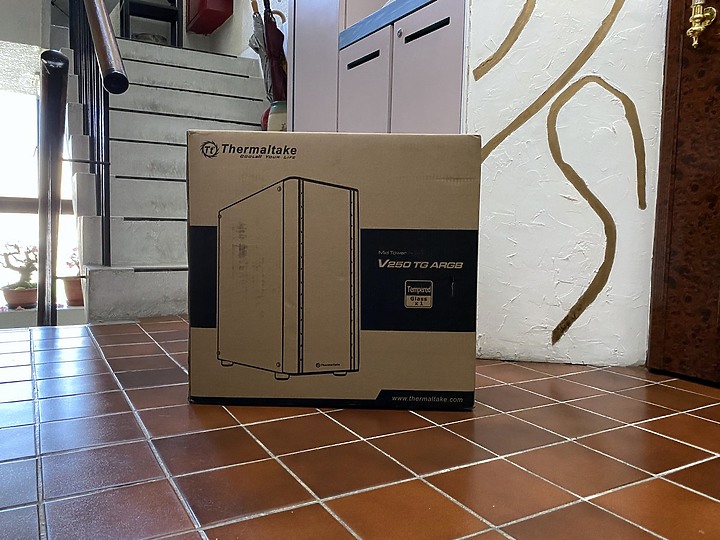
趕緊先拿進門,但要經過軍事重地的客廳,肯定被發現,不如先將箱子先搬到小朋友的尿布旁,這樣喬裝應該不會被發現吧??!!
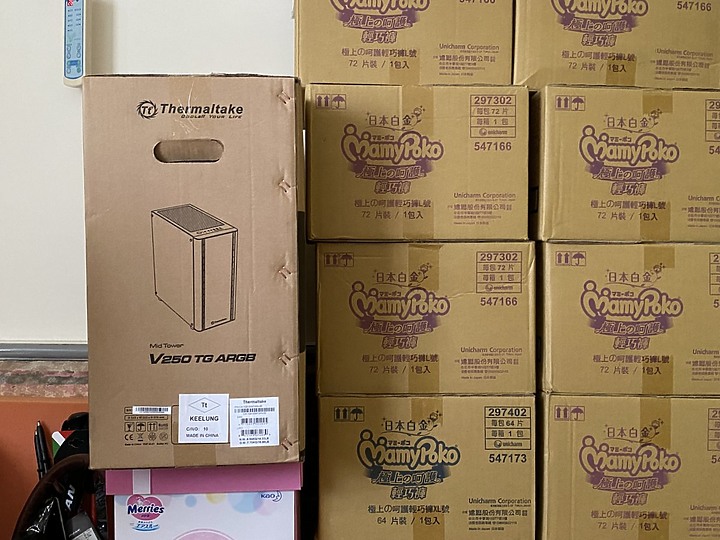
可是不對,如果放在尿布旁,被打開就糟糕了!而且外箱上的成分跟尿布都不一樣啊啊啊... 我記得財務大臣的英文很好,這樣很快就會被發現~得想個法子才行,不然帶回房間再打開好了
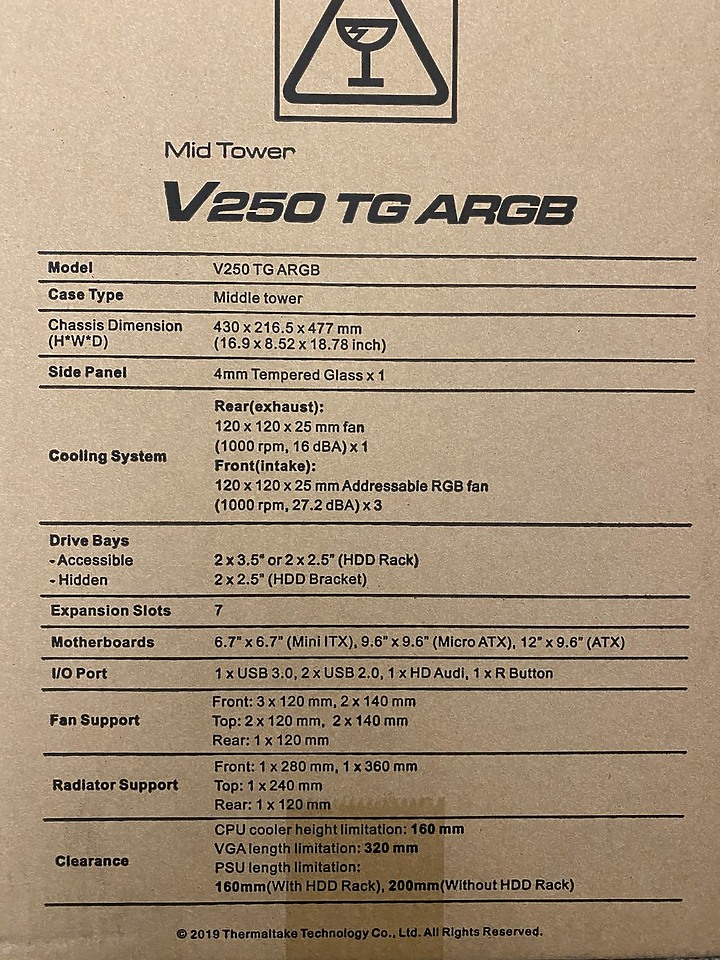
只好冒著生命危險穿越客廳軍事重地,恰巧財務大臣正在陪家中小主玩樂,沒發現我扛著這箱好東西經過... 躡手躡腳的,好家在!沒有被發現[^++^]

趁著財務大臣與小主外出時間,趕快將箱子開箱一下,我只有一小時的完成時間,要將電腦換上這個新衣服,這比不可能任務還不可能的機會,得好好把握才行!
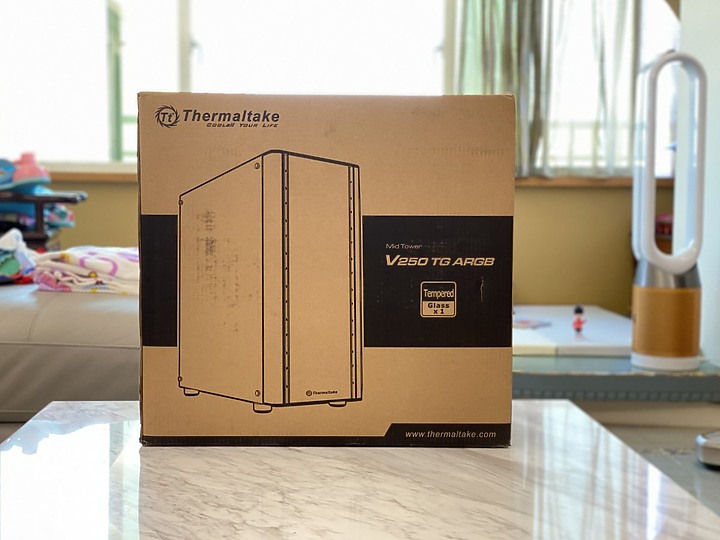
迅速地將外箱打開,將V250 TG ARGB 中直立式機殼取出,啊斯~真箱啊!周圍用了不少緩衝物包裝、機殼外還有塑膠套作保護。就算不小心外箱淋雨了,也可以確保裡面線材、機板不受潮。還附上一本說明書,指導一些安裝注意事項

曜越V250 TG ARGB 中直立式機殼 外觀
這款機殼側邊附有4mm厚度的強化玻璃,看上去感覺非常耐用,質感很棒!大片的面積設計讓側邊視野更好,相較之前我舊的機殼是壓克力材質,透光度就沒這麼理想,也易刮傷。機殼頂端有I/O面板設計,包含一組USB 3.0、兩組USB 2.0和RGB燈光控制鍵與電源開關,設計在頂端的話,將這款機殼放置地面的話會比較好操作。面板後方則是磁吸頂蓋,除了可以有散熱效果外,也能防止灰塵進入,方便清理灰塵4mm厚度強化玻璃
 前置I/O面板
前置I/O面板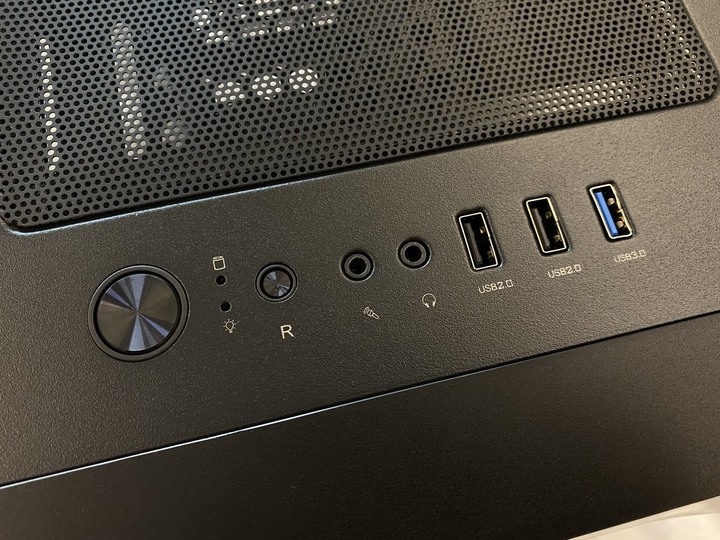 頂部散熱空間
頂部散熱空間 可掀磁吸頂蓋
可掀磁吸頂蓋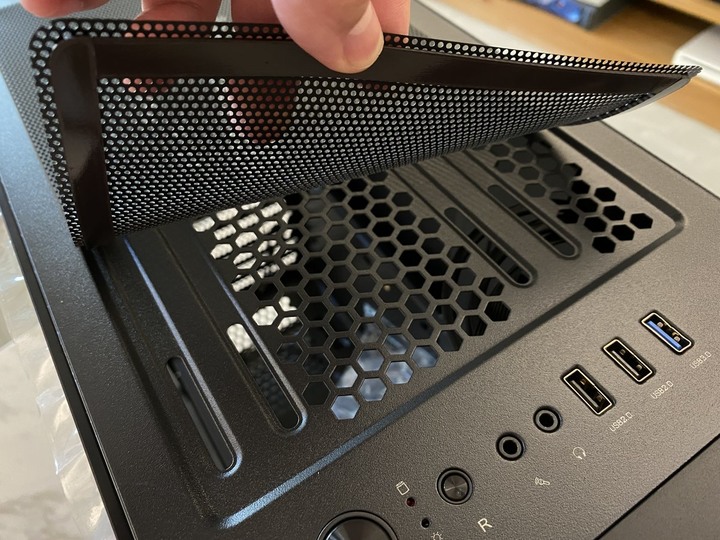
特別介紹正面,有一個深棕色的壓克力材質面板,搭配三顆120mm 5V ARGB風扇,可與主機板連動,面板正面還有細孔可讓空氣與氣流從正面吸入,帶走主機板與顯示卡的熱源。這三顆風扇具有1680萬色LED導光圈與9顆可單獨控制的LED燈,除了可以散熱外,運轉時的聲音也不大~ 搭配上方I/O的RGB控制鍵,可以切換不同種類燈光模式...

後方內建一顆120mm標準風扇,下方的介面板為不可重複使用的設計,因此拆下前要對一下顯示卡要安裝的位置。底部的後方是放置電源供應器的位置,也有開孔供散熱,並提供濾網避免灰塵進入後方
 底部
底部
拆卸側邊強化玻璃時,建議將機殼躺下做拆解,將四周各四顆螺絲拆下即可打開。從內部結構來看,下方電源有特別做了保護設計,右側與上方都有開孔可以走線,另外附上一些主機板螺絲、線材束繩等線材拆卸強化玻璃
 內部結構
內部結構 內附理線線材
內附理線線材 後方120mm標準風扇
後方120mm標準風扇
機殼另一側的面板,在後方上下有兩個螺絲,可直接用手旋轉即可以打開。打開可以看到前置面板中的風扇與LED、上方I/O面板的一些線材。右側則是有風扇的控制板,前面三顆風扇都接在這邊,統一控制。可以將這控制板接到主機板後,風扇就可以跟著主機板一起調整燈光。主機板背板後方,可以安裝兩顆2.5"硬碟埋線區域
 旋下螺絲即可
旋下螺絲即可 機殼風扇控制板
機殼風扇控制板
電源供應器的前方,也就是靠近前置面板的位置下方,有兩個可以放置3.5"硬碟的空間,若要更換成2.5"硬碟,就可以直接鎖在硬碟承架上即可

接著要開始著手進行安裝了,底下先分享一下我自己的電腦規格,這些東西要從原本的機殼內移動至新的機殼上,好期待啊!終於要為電腦穿新衣服了~
CPU: Intel i5 9400
MB: Z390 AORUS MASTER
RAM: HyperX FURY DDR4-2666MHz 8g*2
VGA: ASUS DUAL-GTX1660TI-O6G
PSU: Thermaltake TPG-1200M 1200W
SSD: Kingston A2000 500G
HDD: WD 1TB

手腳很袂地將裝備從舊機殼拆了下來,住進去新家前趕快先來個大合照!什麼?時間過得這麼快,財務大臣跟小主已經在要回家的路上了...[囧]

如果有常在DIY的人就會知道,男人的浪漫不在自排(車)而在手排(車),喂!我是在說車子啦~可別想到哪裡去[羞] 組裝電腦也是,主機板、顯示卡挑選、搭配硬碟、記憶體等等,都是經過精密計算的,而將這些東西裝進去的機殼,算是一個最大功臣。我使用技嘉的Z390 AORUS MASTER主機板是ATX尺寸規格,曜越V250 TG ARGB 中直立式機殼可以容納長160mm 塔式CPU散熱器、顯示卡長度320mm、電源供應器長度200mm的安裝空間,算是相當給力的空間

機殼上方還有空間能另外安裝兩顆140mm的風扇,因此我選擇了Cooler Master MF140R ARGB風扇,準備為電腦增添一些色彩與強化機殼內部的散熱

歷經一番努力後,總算是把主機板、顯示卡、硬碟、記憶體、電源供應器、風扇等線材都陸續裝上,趕緊過電測試一下,不然財務大臣與小主就快回來了,若發現寶寶多了新玩具,肯定是會... So far接起來都沒問題!看來寶刀未老。但因為時間的關係,實在沒辦法馬上理好全部的線材,畢竟電腦誠可貴,自己生命價更高啊...

使用同樣曜越品牌的電源供應器,也是同屬於男人浪漫的一種吧?TT電源供應器後方
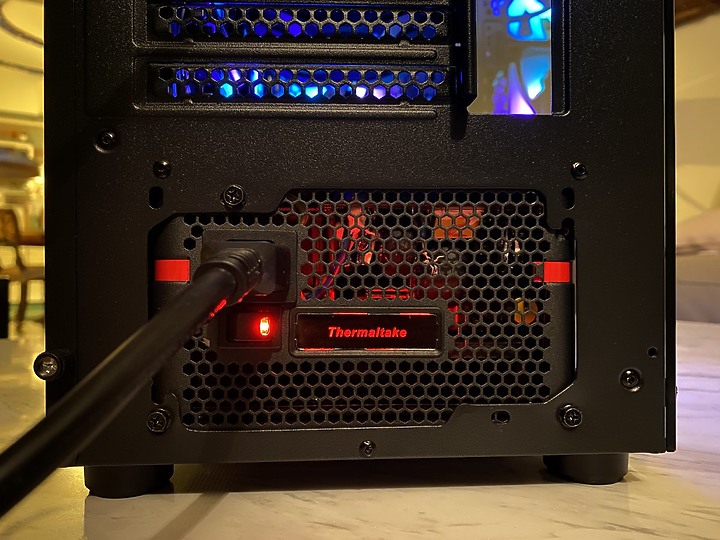 TT電源供應器底部
TT電源供應器底部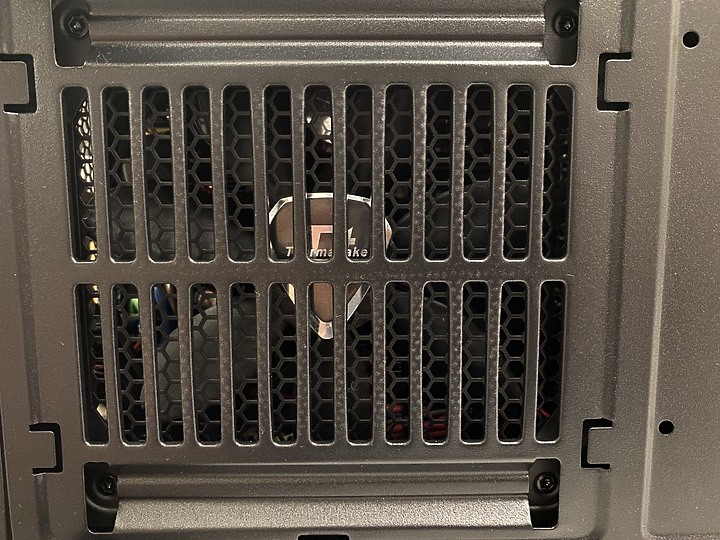
透過影片讓大家看一下風扇運轉的狀況,分別有前置面板的三顆120mm 5V ARGB風扇、上方兩顆140mm ARGB風扇與後方的120mm標準風扇,共六顆
可以手動切換面板上方的RGB燈控制鍵來改變風扇的顏色,長按RGB控制鍵約三秒,前置面板的風扇會閃兩下,可以切換風扇顏色的方式,一種是機殼內建的燈號,一種是配合主機板的燈光控制軟體來操作,如果要與另外安裝的兩顆140mm風扇相同顏色的話,就要透過主機板的燈光控制軟體
我使用的是技嘉主機板,因此要透過RGB FUSION軟體來做燈光控制,可以看到影片中我透過軟體方式,將前置面板的三顆120mm風扇與機殼上方的兩顆140mm風扇控制顯示一樣的顏色。如果你是華碩(AURA SYNC)、微星(Mystic Light Sync)或是華擎(Polychrome)的主機板,相關燈控軟體也都可以支援喔
最後趁著財務大臣與小主還沒回來前,為這個歷史性的一刻紀錄一下。終於搬新家成功!!在昏暗的環境底下,整個機殼透過強化玻璃顯示出來的燈光,真的非常好看

機殼上方的開孔與磁吸頂蓋,也能微微透出ARGB風扇的色澤,啊!抱歉我的肥腳趾也入鏡了... 來人啊~拿去剁掉
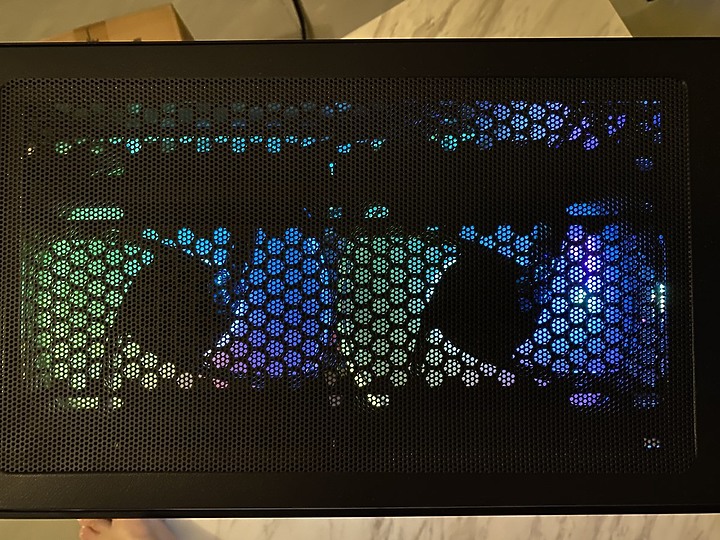
正面的前置面板,其實深棕色不會那麼地明顯,底下的曜越Thermaltake品牌字樣,搭配運轉中的ARGB風扇,是不是別有一番風味?

關於機殼選購
一般人,包括我自己,在選購機殼前,大概會有幾個考量點,也藉著這次(偷偷)開箱分享給大家,首先我會挑選自己喜歡、外觀順眼,吸睛的機殼。曜越V250 TG ARGB 中直立式機殼前置面板中的三顆ARGB風扇是我很喜歡的設計
再來考慮主機板內部的空間與走線設計!由於大多數人是使用ATX大小的主機板,因此購買機殼前還是看一下支援尺寸比較保險。還有就是顯示卡、散熱器、電源供應器的空間,如果是使用比較高階的顯示卡,在長度方面就必須得特別留意。V250中直立式機殼的開孔、電源供應器與硬碟空間等配置得宜,實際在走線上也沒太大問題
機頂上的I/O配置,剛好很適合我將電腦放置地板使用,配置了三個USB port,雖然私心地希望可以多一些USB port,但如果上方孔位越多,插滿了東西,也會影響美觀。V250機殼底部四角有墊高的設計,讓氣流從底部進入為電源供應器提供散熱效果
最後一個考慮點,就是整體個做工與設計,側板4mm的大面積強化玻璃,質感與透光真的比舊機殼上的壓克力來得好,也難怪越來越多的機殼設計,都朝向增加強化玻璃為一個考量。好一的機殼,在外觀與設計上肯定不會馬虎,裏頭線材的規劃與走向,肯定也是經過一番的思考。因此目前安裝完實際使用上,V250中直立式機殼都有不錯的散熱效果...
後記
最終,財務大臣還是發現了這個曜越新的機殼了,為什麼呢?還沒更換前,本來小主都不會跑到我房間來,自從換了曜越V250新機殼後,小主都被前置面板的ARGB風扇燈光吸引了過來,財務大臣也覺得奇怪,怎麼一直跑進來我的房間?巴不得每天睡覺前都要進來看一下機殼才肯乖乖睡覺...於是乎,這個男人的浪漫也就不攻自破了
